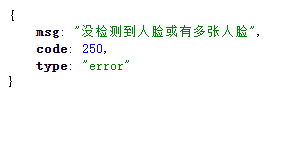**制作证件照**
主要是先选类型,如一寸 二寸,这个在`1.选择类型`中有参数返回 。
然后选择背景色,其实需要在`2.制作并检测`中请求参数添加`option[spec_id]=`, 完整的表格在 http://dev.id-photo-verify.com/doc.html
目前仅通过`1.选择类型`中的`par`参数固定了几个。
然后就可以制作照片了。
此接口不包含`换装`功能。
**1.选择类型**
~~~
/plugins/printer/api/v1_id_photo_option.php
~~~
返回
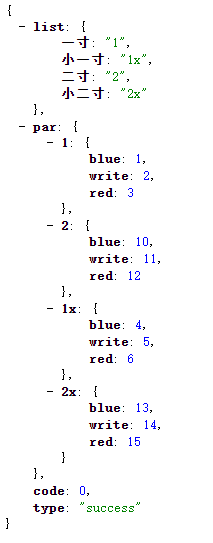
其中list为点击拍照\AI处理背景后弹出的页面,四个选择。
key为显示的label,value为真实数据。点击后这个参数要记住。以但下一步选择颜色。
如当前选择的是小一寸,记录值为`1x`,当上传图片后,对应的是 par下的1x下的blue值4.相当于传`option[spec_id]=4`
**2.制作并检测**
~~~
/plugins/printer/api/v1_id_photo.php?img=uploads/1.jpg
~~~
* img 支持https://完整路径,或uploads/本地路径,两种方式
* option[spec_id] 更多参数
option参数说明:
这个是数组,key可以为 spec_id,spec_id的值,对应第1步par中的最终值。
~~~
option[fair_level] = 1 美颜
option[fair_level] = 0 不美颜 ,默认
~~~
正确返回

其中top是一张图的,
img是1张上有8张图的。
错误返回